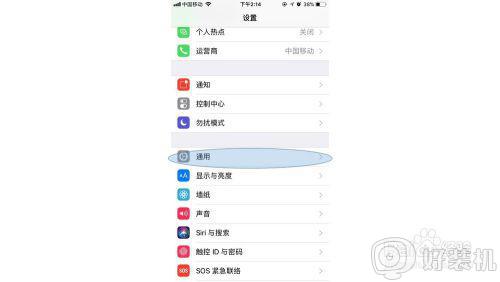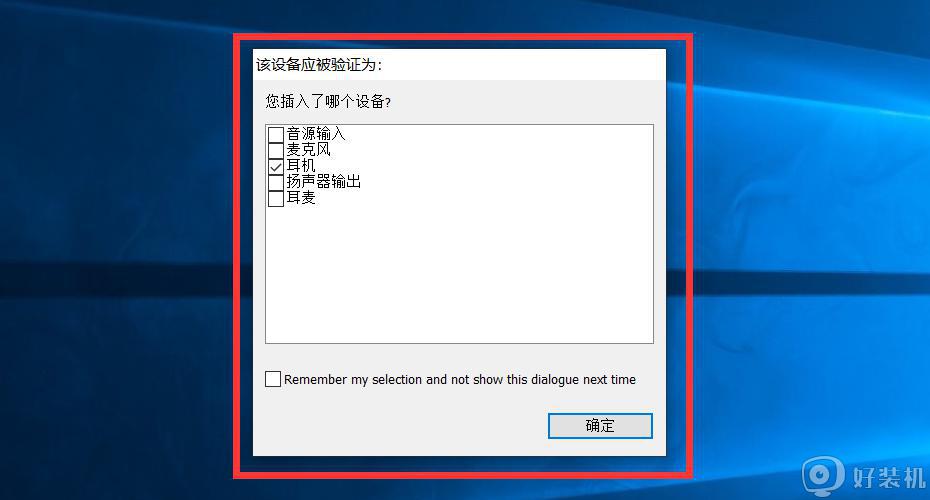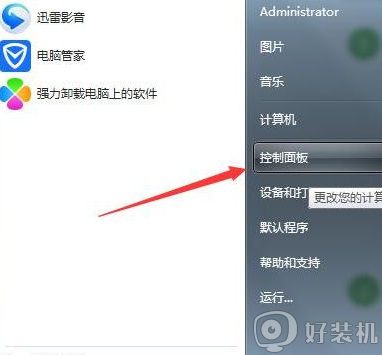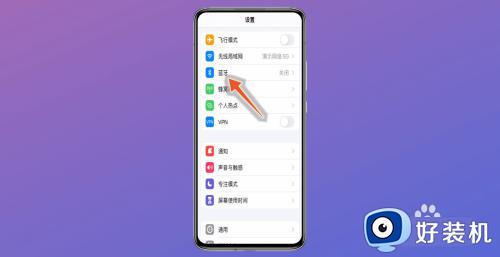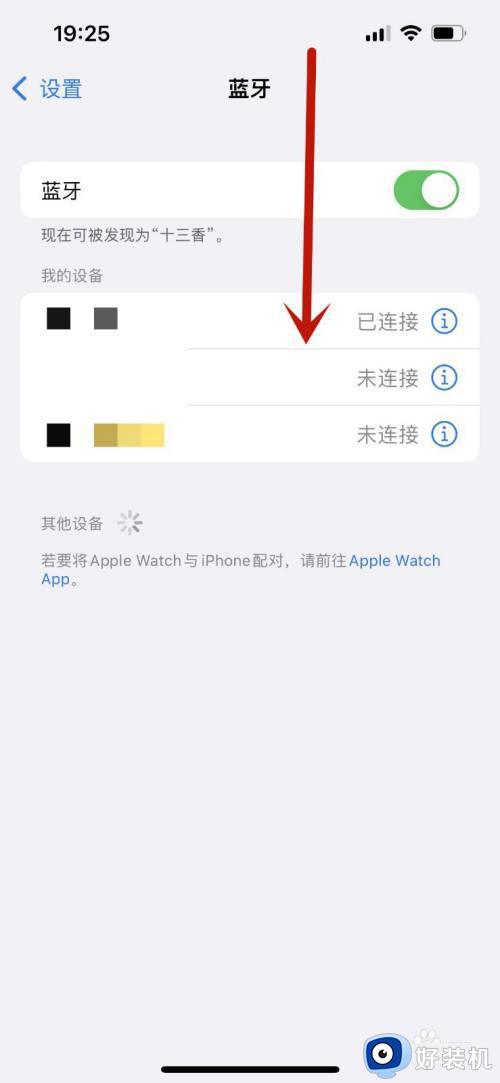苹果耳机电脑上不能用怎么回事 苹果耳机插上去没反应的修复方法
苹果耳机经常被广泛用于手机或者电脑上面使用,然而使用时经常会碰到各种状况,就有小伙伴在将苹果耳机插入电脑的时候,发现不能用,没有任何反应,那么遇到这样的问题是怎么回事呢?不用担心,接下来小编就给大家讲解一下苹果耳机插上去没反应的详细修复方法给大家参考吧。

具体步骤如下:
1、我们先要了解iphone耳机不能正常播放的原因,那就是美制国际标准跟我们国家标准是不一样的,所以才会出现不兼容的问题。

2、那就是通过调整电脑声音播放设备的属性更改下就可以正常使用的。首先我们鼠标移动到桌面右下角的喇叭图标上,右键选择播放设备。
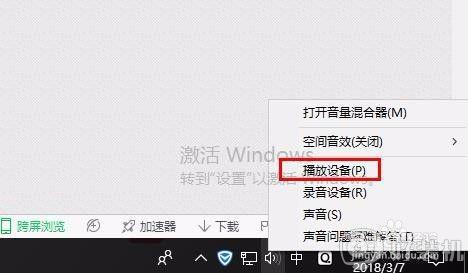
3、然后在播放设备中找到你插入的iphone耳机,鼠标右键选择属性。
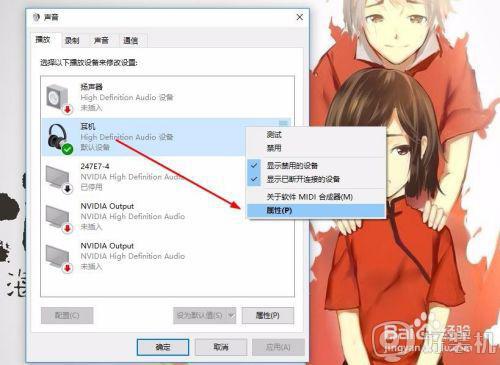
4、然后在耳机属性窗口中选择级别菜单,再点击平衡按钮。
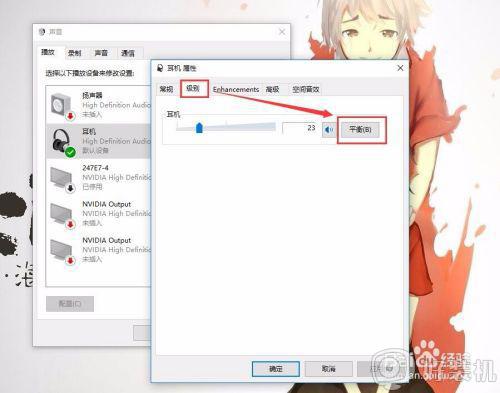
5、然后在平衡设置中将1和2其中的一个设置位0,另一个就设置成正常的播放音量,这样iphone耳机就可以正常听声音或者歌曲了。
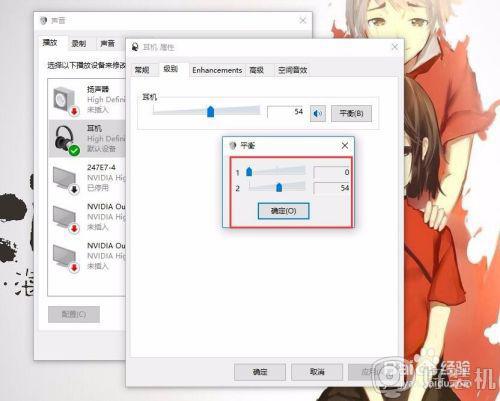
6、当然了上面的方法有一个弊端,那就是声音不能完美的环绕,这个是没办法的事情,只能凑合着听了,也没差多少。

7、通过上面的方法设置好后,还需要测试下iphone耳机能不能正常播放,你可以打开网页播放一首音乐,然后调节1和2的级别,找到你自己喜欢的平衡的就行了。
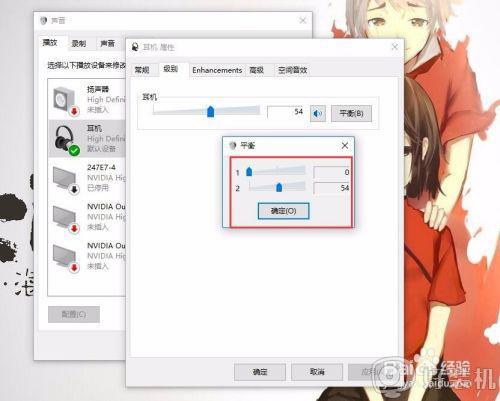
8、当然了你也可以不做以上的设置,只要按住苹果耳机上的调节音量大小的按钮,按住不放的话播放的声音也是正常的哦。
以上给大家介绍的就是苹果耳机电脑上不能用的详细解决步骤,遇到相同情况的小伙伴们可以尝试上面的方法来操作看看,希望帮助到大家。